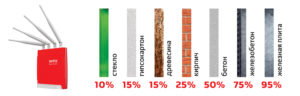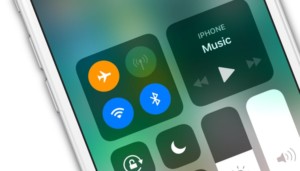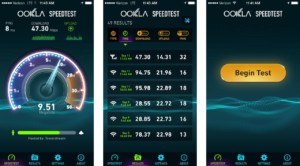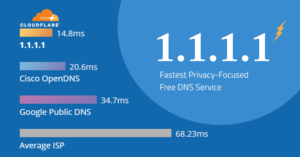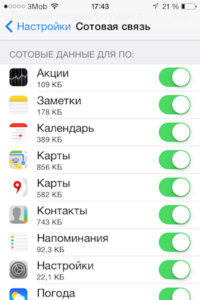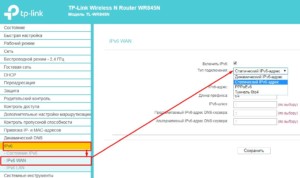- Увеличение скорости мобильного Интернета на iPhone
- Причины плохой скорости мобильного Интернета на Айфоне
- Авиарежим в помощь
- 3G или ЛТЕ плохо работают
- Замеряем скорость соединения
- Инструкция по увеличению скорости
- 1.1.1.1: Faster Internet
- Отключите автоматическое обновление скачанных программ
- Поддержка IPv6
- Как ускорить Wi-Fi на iPhone
- Как ускорить Wi-Fi на iPhone. Способ 1
- Как ускорить Wi-Fi на iPhone. Способ 2
- Как ускорить Wi-Fi на iPhone. Способ 3
Увеличение скорости мобильного Интернета на iPhone
Сегодня доступ в Интернет – обыденная необходимость, большинство устройств целенаправленно разрабатываются с учетом того, что обмен данными будет происходить посредством Глобальной паутины. Поскольку количество оборудования, использующего беспроводной доступ, неуклонно растет, то и выделенные каналы связи занимаются прямо пропорционально этому показателю, соответственно, скорость передачи информации снижается. В представленной статье рассматриваются возможные причины такого явления, и приводится инструкция, как ускорить Интернет на айфоне или айпаде.
Причины плохой скорости мобильного Интернета на Айфоне
Причин, по которым скорость передачи данных внутри мобильной Сети может быть неудовлетворительной, несколько:
- Устройство находится вне зоны покрытия 4G. Такой случай возникает, если пользователь выехал далеко за город либо же на пути распространения сигнала находятся препятствия, эффективно поглощающие радиоволны (сопки из железняка или с обилием грунтовых вод, жилые здания из металла и бетона, лесные массивы).
- Применение служб прокси и VPN. Такие серверы используются при обходе блокировок, причем последние позволяют шифровать передаваемый в них трафик. Однако для обеспечения возможности подключения большего числа пользователей администраторы часто лимитируют значение пропускной способности, а также количество соединений, что существенно влияет на скорость передачи данных.
- Устаревшая модель смартфона. При этом роль играют низкая производительность процессора, малое количество оперативной памяти, медленная скорость записи/чтения накопителей данных и т. д. Все это приводит к задержкам при обмене информацией между модулями, что для конечного пользователя выражается в банальном долгом ожидании загрузки веб-страниц.
- Влияние электромагнитных помех. Звучит довольно экзотично, однако частота сигнала в 3G\4G-сетях находится в гигагерцовом диапазоне (до 3 ГГц), в котором работает очень много беспроводных устройств. Несмотря на точность определения ширины полосы для передачи данных, близкое нахождение с мощным источником электрического сигнала может повлиять на работу приемопередающих модулей.
- Нарушение топологии сети при расположении беспроводных устройств. Одной из явных причин при использовании технологии Wi-Fi может быть недостаточно мощный сигнал от роутера, который просто-напросто установили в месте, из которого неэффективно распространяется радиосигнал.
- Зашумленность полосы передачи данных. При обмене информацией через беспроводную точку доступа полоса 2,4 ГГц как бы разделяется на несколько частей, это делается при помощи узкополосных фильтров и позволяет избежать дополнительных помех. Однако большинство современных устройств настроены на автоматическое определение этого значения. Методом решения проблемы может быть анализ незанятых полос (например, при помощи программы «Wi-Fi Analyzer») и ручная установка наименее «забитого» диапазона, после этого скорость, как правило, увеличивается.
Кстати! На айфоне также можно с легкостью менять протокол стандарт данных между 2G, 3G, 4G и LTE (улучшать качество связи). Для этого нужно зайти в меню настроек, выбрать раздел «Сотовая связь» -> «Параметры данных» -> «Голос и данные», выбрать оптимальный вариант.
Авиарежим в помощь
Есть достаточно простой метод, как улучшить Интернет на айфоне. В силу целого ряда технических особенностей мобильный телефон может долгое время оставаться подключенным именно к ближайшей вышке связи, а не к наиболее эффективной базовой станции. Для того чтобы выполнить перезагрузку подключения и усилить сигнал, необходимо перезапустить приемопередающую часть устройства. Логично, что для этого часто используют аппаратную кнопку выключения, однако это занимает продолжительное время. Для решения такой проблемы есть более быстрый способ:
- перейти в режим быстрых настроек смартфона или планшета (обычное скользящее движение от верхней границы экрана);
- произвести активацию значка «Авиарежим»;
- выполнить ожидание в течение десяти секунд;
- заново активировать передачу данных, отключив «Режим полета». Скорость Интернета должна увеличиться.
3G или ЛТЕ плохо работают
Как уже было отмечено в первом пункте, это может быть связано с целым рядом причин. Также не стоит забывать о распределении нагрузки на Сеть в течение суток, поскольку трафик внутри соты можно сравнить с автомобильным движением. Скорость передачи данных может существенно уменьшаться в то время, когда пользователи заканчивают рабочий день, а улучшение наблюдаться в часы «затишья», особенно ночью. В любом случае, чтобы понять целесообразность улучшения качества соединения с Интернетом, нужно произвести тестовые замеры времени, необходимого для передачи пакетов данных внутри сети.
Замеряем скорость соединения
Выполнить эту операцию можно при помощи специализированного программного обеспечения. В качестве примера приведем Speedtest, который можно легко скачать с официального магазина «AppStore». Также этот сервис доступен и в виде веб-страницы https://www.speedtest.net. Инструкция довольно простая:
- запустить приложение или открыть веб-ресурс;
- кликнуть на кнопку «Нажать»;
- дождаться окончания работы скриптов и оценить показатели, которые для комфортной работы должны быть не менее 10 Мбит\сек.
Инструкция по увеличению скорости
1.1.1.1: Faster Internet
Это еще один способ, как увеличить скорость Интернета на iPhone. Представляет собой бесплатное приложение, доступное к скачиванию с официального магазина Apple и на сегодня не имеющее сервисов навязывания дополнительных услуг. Его особенность заключается в использовании сервера имен с адресом «1.1.1.1», что позволило получить существенное ускорение и повысить скорость обмена пакетами вплоть до 50%.
Отключите автоматическое обновление скачанных программ
То же самое касается и автозагрузки, в разделе настроек приложений необходимо произвести проверку установленных апплетов и убрать из списка автоматического доступа к Интернету и запуска при включении телефона тех, что редко используются.
Запустите «Авиарежим». Как уже было сказано выше, это может помочь со сменой базовой станции, если уровень сигнала слишком слабый. Аналогичным действием является перезагрузка.
Обратите внимание! На многих Интернет-ресурсах «эксперты» пишут о том, что повышать скорости передачи данных можно при помощи смены места локации ближе к сотовой вышке. Это заблуждение, поскольку выбор приоритета для передатчика внутри сот зависит не только от несущей частоты, но и от фактического пробега радиоволны, который может сильно отличаться от пространственного. Еще один нюанс, точно не гарантирующий увеличение скорости, — вышка может быть настроена только на передачу голосовых данных (пока еще часто встречается в решениях для дачных кооперативов).
Поддержка IPv6
По оценкам пользователей, применение этого протокола позволяет скорость передачи данных увеличивать в разы и ускорять загрузку веб-ресурсов, регистрируя значительное повышение скорости доступа в Интернет. Его включение можно произвести несколькими способами. Первый, если используется модем и маршрутизатор для раздачи мобильного интернета, активировать поддержку выдачи IP-адресов версии 6 в самих настройках роутера. Также на айфоне или ipad ускорить Интернет можно путем обновления iOS до версии не ниже 11.3 и введением короткой команды: *111*1428# (доступно только для абонентов «МТС»). Другие операторы на сегодня этой функцией не располагают.
Как видно, существует множество причин плохого качества связи и столько же способов, как увеличить скорость Интернета на телефоне айфон, планшете айпад. Приведенные в статье рекомендации и инструкции в целом являются универсальными и могут быть также применены к устройствам, работающим под управлением ОС «Android».

Подгорнов Илья Владимирович Всё статьи нашего сайта проходят аудит технического консультанта. Если у Вас остались вопросы, Вы всегда их можете задать на его странице.
Как ускорить Wi-Fi на iPhone
Ваш домашний Wi-Fi стал работать медленнее? Или же вы хотите узнать о том, как ускорить общественные беспроводные подключения? В этой инструкции мы ответили на оба этих вопроса, рассказав о трех способах ускорения Wi-Fi на iPhone и iPad.
Как ускорить Wi-Fi на iPhone. Способ 1
Один из самых действенных способов ускорения Wi-Fi на iPhone и iPad заключается в использовании альтернативного DNS-сервера.
Шаг 1. Перейдите в меню «Настройки» → Wi-Fi.
Шаг 2. Нажмите «i» напротив активного подключения Wi-Fi.
Шаг 3. В графе DNS введите один из быстрых DNS-серверов:
Шаг 4. Выйдите из настроек подключения Wi-Fi и оцените скорость работы интернета.
Как ускорить Wi-Fi на iPhone. Способ 2
В многоквартирных домах работают сотни одинаково настроенных сетей Wi-Fi. Все они вещают на одном и том же канале, который, разумеется, сильно перегружается. Смена канала в настройках роутера с установленного по умолчанию на любой другой может значительно увеличить скорость вашего беспроводного подключения.
Обращаем внимание на то, что у различных моделей роутеров меню настроек отличаются друг от друга. Однако в большинстве случаев возможность смены канала Wi-Fi доступна в расширенных настройках подключения.
Как ускорить Wi-Fi на iPhone. Способ 3
И об общественных беспроводных сетях. Благодаря функции «Помощь Wi-Fi» подключение к интернету на вашем iPhone и iPad не будет нарушаться даже при слабом сигнале Wi-Fi. Если при работе в Сети, например, в браузере Safari, уровень сигнала Wi-Fi ухудшится до такой степени, что загрузка страницы окажется невозможной, «Помощь Wi-Fi» тут же, в полностью автоматическом режиме, начнет передачу данных по сотовой сети. Таким образом, настоящего обрыва соединения с интернетом не случится.
Активируется функция «Помощь Wi-Fi» в меню «Настройки» → «Сотовая связь». Переключатель «Помощь Wi-Fi» расположен в самом низу страницы. Функция поддерживается на всех мобильных устройствах Apple под управлением iOS 9 и более новых версий, кроме iPhone 4s, iPad 2, iPad 3 и iPad mini.
Важно отметить, что большого расхода трафика мобильного подключения из-за использования функции «Помощь Wi-Fi» произойти не может. «Помощь Wi-Fi» не запускается при фоновой загрузке содержимого и не поддерживает особенно «прожорливые» приложения, например, программы для передачи аудио и видео.
- Как отключить рекламу в играх на iPhone и iPad
- Как снимать видео на iPhone с выключенным экраном
- Все о совместном использовании iPhone и iPad